Slik registrerer du deg og setter inn til BingX
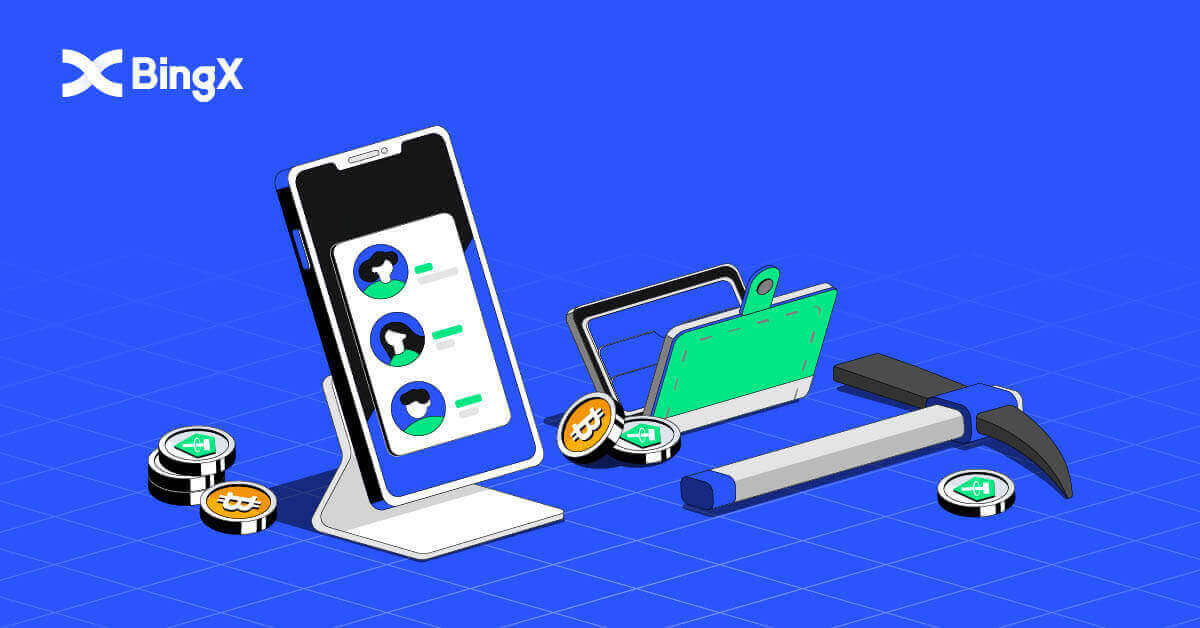
- Språk
-
English
-
العربيّة
-
简体中文
-
हिन्दी
-
Indonesia
-
Melayu
-
فارسی
-
اردو
-
বাংলা
-
ไทย
-
Tiếng Việt
-
Русский
-
한국어
-
日本語
-
Español
-
Português
-
Italiano
-
Français
-
Deutsch
-
Türkçe
-
Nederlands
-
Svenska
-
Tamil
-
Polski
-
Filipino
-
Română
-
Slovenčina
-
Zulu
-
Slovenščina
-
latviešu valoda
-
Čeština
-
Kinyarwanda
-
Українська
-
Български
-
Dansk
-
Kiswahili
Slik registrerer du deg på BingX
Slik registrerer du deg for en BingX-konto [Mobil]
Registrer deg via BingX-appen
1. Åpne BingX App [ BingX App iOS ] eller [ BingX App Android ] du lastet ned og klikk på ikonet øverst til høyre.
2. Klikk på [Registrer] .

3. Skriv inn [E-post] du vil bruke for kontoen din, og klikk deretter på [Neste] .

4. Dra glidebryteren for å fullføre sikkerhetsverifiseringsoppgaven.

5. Skriv inn [E-postbekreftelseskode] sendt til e-posten din og [passord], og [Henvisningskode (valgfritt)] . Merk av i boksen ved siden av [Har lest og godtatt tjenesteavtalen og personvernerklæringen] og trykk på [Fullfør] .

6. Registreringen for en konto er fullført.Nå kan du logge inn for å begynne å handle!

Registrer deg via BingX Web
1. For å registrere deg, velg [Registrer] øverst til høyre på BingX-hjemmesiden .

2. Kontoens [e-postadresse] , [passord] og [henvisningskode (valgfritt)] må oppgis. Velg [Registrer] etter å ha merket av i boksen ved siden av "Har lest og godtar kundeavtalen og personvernerklæringen"

Merk: Passordet ditt må være en kombinasjon av tall og bokstaver. Den skal inneholde minst 8 tegn.
3. Skriv inn [E-postbekreftelseskode] sendt til e-posten din.

4. Kontoregistreringen er fullført. Du kan nå logge på og begynne å handle!

Slik registrerer du deg for en BingX-konto [PC]
Registrer deg via BingX via e-post
1. Først må du gå til BingX-hjemmesiden og klikke på [Register] .
2. Etter at du har åpnet registreringssiden, skriv inn [E-post] , konfigurer passordet ditt, klikk på [Jeg har lest godtatt kundeavtale og personvernerklæring] etter at du har lest den, og klikk på [Registrer] .

Huske:Din registrerte e-postkonto er nært knyttet til din BingX-konto, så ta sikkerhetstiltak og velg et robust og komplekst passord som inneholder 8 til 20 tegn, inkludert store og små bokstaver, tall og symboler. Legg spesielt merke til passordene for den registrerte e-postkontoen og BingX, og fullfør deretter posten. Vedlikehold dem riktig også.
3. Skriv inn [Bekreftelseskode] sendt til e-posten din.

4. Kontoregistreringen er fullført når du har fullført trinn én til tre. Du kan begynne å handle ved å bruke BingX-plattformen.

Registrer deg via BingX med telefonnummer
1. Gå til BingX og klikk deretter på [Register] i høyre hjørne av toppen.
2. På registreringssiden velger du [Landskode] , skriv inn ditt [ Telefonnummer] og opprett et passord for kontoen din. Les deretter og godta vilkårene for bruk og klikk på [Registrer] .
Merk: Passordet ditt må være en kombinasjon av tall og bokstaver. Den skal inneholde minst 8 tegn.
3. Telefonnummeret ditt vil motta en bekreftelseskode fra systemet. Skriv inn bekreftelseskoden innen 60 minutter .
4. Gratulerer, du har registrert deg på BingX.



Last ned BingX-appen
Last ned BingX-appen for iOS
1. Last ned BingX-appen vår fra App Store eller klikk på BingX: Kjøp BTC Crypto2. Klikk på [Get] .

3. Vent til installasjonen er fullført. Deretter kan du åpne appen og registrere deg på BingX App.

Last ned BingX-appen for Android
1. Åpne appen nedenfor på telefonen din ved å klikke BingX Trade Bitcoin, Buy Crypto .
2. Klikk på [Installer] for å fullføre nedlastingen.

3. Åpne appen du lastet ned for å registrere en konto i BingX App.

Ofte stilte spørsmål (FAQ)
Er det nødvendig å laste ned programmet til en datamaskin eller smarttelefon?
Nei, det er ikke nødvendig. Bare fyll ut skjemaet på selskapets hjemmeside for å registrere deg og opprette en individuell konto.
Hvorfor kan jeg ikke motta en SMS?
Nettverksoverbelastningen på mobiltelefonen kan forårsake problemet, prøv igjen om 10 minutter.
Du kan imidlertid prøve å løse problemet ved å følge trinnene nedenfor:
1. Kontroller at telefonsignalet fungerer bra. Hvis ikke, vennligst flytt til et sted der du kan motta et godt signal på telefonen;
2. Slå av funksjonen til svartelisten eller andre måter å blokkere SMS på;
3. Bytt telefonen til flymodus, start telefonen på nytt og slå deretter av flymodus.
Hvis ingen av løsningene kan løse problemet ditt, vennligst send inn en billett.
Hvorfor kan jeg ikke motta e-poster?
Hvis du ikke mottok e-posten din, kan du prøve følgende trinn:
1. Sjekk om du kan sende og motta e-poster på vanlig måte i e-postklienten din;
2. Sørg for at den registrerte e-postadressen din er korrekt;
3. Sjekk om utstyret for å motta e-post og nettverket fungerer;
4. Prøv å se etter e-postene dine i Spam eller andre mapper;
5. Sett opp hvitelisten over adresser.
Hvordan sette inn penger til BingX
Sett inn krypto til BingX
1. På hovedsiden klikker du på [Eiendeler] i høyre hjørne nedenfor. 2. I Asset Wallet-vinduet klikker du på fanen [Deposit] . 3. I søkeseksjonen finner du kryptoen du ønsker å sette inn ved å skrive den inn i dette området. 4. I dette tilfellet velger vi USDT. Skriv det på søk som vist. Når USDT-ikonet vises, klikk på det. 5. Les nøye gjennom brukerveiledningen for innskudd og uttak . Klikk på avmerkingsboksen for at du leser vilkårene. Klikk deretter på [OK] . 6. Etter å ha avtalt brukerveiledningens vilkår og betingelser for brukerveiledningen for innskudd og uttak. Velg TRC20





ved å klikke på den og angi BingX-innskuddsadressen din til uttaksplattformen, ved å lime inn eller skanne QR-koden. Deretter må du vente til eiendelene dine blir kreditert.

7. Se gjennom tipsene for å lære mer om innskudd og overføring når tipsvinduet dukket opp.

Hvordan kjøpe krypto med kredittkort på BingX
1. Klikk på [Kjøp krypto] .

2. På Spot-delen klikker du på [Kjøp krypto med kredittkort] -linjen. 3. Velg USDT for børsen. Nedenfor hvor beløpet klikker på pil ned for å velge USD. 4. Velg ditt lands fiat. Her velger vi USD. 5. På linjen ved siden av USD skriv inn [Beløp] du ønsker å kjøpe. Etter å ha lagt inn beløpet, klikk på [Kjøp] . Beløpet vil automatisk konvertere fra USD til USDT som vist i estimert seksjon . 6. Les nøye gjennom risikoavtalen, klikk på haken på Jeg har lest og godtar avsløringserklæringen. Klikk deretter på [OK]




knappen som vist.

7. Etter OK risikoavtalen, vil du fortsette å skrive inn e-posten din i seksjonen [E-post] . Klikk deretter på [Fortsett] .

Hvordan kjøpe krypto via P2P på BingX
1. På hovedsiden klikker du på [Deposit/Buy Crypto].

2. Klikk på [P2P] .

3. Angi fiat-verdien eller USDT-beløpet du ønsker å kjøpe under kategorien [Kjøp] , og klikk på [Kjøp med 0 gebyr] for å legge inn bestillingen.

4. Velg en betalingsmetode og klikk på [Kjøp] .

5. Etter at bestillingen er opprettet, klikker du på [Betal] og ber om betalingsinformasjon fra selgeren.

6. Utfør betalingen på den tilsvarende tredjepartsplattformen etter å ha mottatt betalingsinformasjonen.

7. Når betalingen er fullført, klikker du på [Overført, varsle selger] på bestillingssiden og venter på at selgeren bekrefter mottak av betalingen.

Ofte stilte spørsmål (FAQ)
Sammendrag av feilinnskudd
Sett inn feil krypto til en adresse som tilhører BingX:
- BingX tilbyr vanligvis ikke en token-/myntgjenopprettingstjeneste. Men hvis du har lidd et betydelig tap som følge av feil deponerte tokens/mynter, kan BingX, utelukkende etter vårt skjønn, hjelpe deg med å gjenopprette dine tokens/mynter til en kontrollerbar kostnad.
- Vennligst beskriv problemet ditt i detalj ved å oppgi din BingX-konto, tokennavn, innskuddsadresse, innskuddsbeløp og tilsvarende TxID (nødvendig). Vår nettstøtte vil umiddelbart avgjøre om den oppfyller kravene for henting eller ikke.
- Hvis det er mulig å hente valutaen din når du prøver å hente den, må den offentlige nøkkelen og den private nøkkelen til den varme og kalde lommeboken i all hemmelighet eksporteres og erstattes, og flere avdelinger vil være involvert for å koordinere. Dette er et relativt stort prosjekt, som forventes å ta minst 30 arbeidsdager og enda lenger. Vent tålmodig på vårt videre svar.
Sett inn til en feil adresse som ikke tilhører BingX:
Hvis du har overført tokens til en feil adresse som ikke tilhører BingX, vil de ikke ankomme BingX-plattformen. Vi beklager at vi ikke kan gi deg ytterligere hjelp på grunn av anonymiteten til blokkjeden. Du anbefales å kontakte de relevante partene (eieren av adressen/børsen/plattformen som adressen tilhører).
Innskuddet er ennå ikke kreditert
Overføringer av eiendeler i kjeden er delt inn i tre segmenter: Overfør kontobekreftelse - BlockChain-bekreftelse - BingX-bekreftelse.
Segment 1: Et aktivauttak merket som "fullført" eller "suksess" i utvekslingssystemet for overføringer indikerer at transaksjonen ble sendt til blokkjedenettverket. Men det betyr ikke at transaksjonen er kreditert på mottakerplattformen.
Segment 2: Vent til transaksjonen er fullstendig bekreftet av blockchain-nettverksnodene. Det kan fortsatt ta litt tid før den aktuelle transaksjonen blir fullstendig bekreftet og kreditert destinasjonsbørsen.
Segment 3: Bare når antallet blokkjedebekreftelser er tilstrekkelig, vil den tilsvarende transaksjonen krediteres destinasjonskontoen. Mengden nødvendige "nettverksbekreftelser" varierer for forskjellige blokkkjeder.
Vennligst merk:
1. På grunn av mulig overbelastning av blokkjedenettverk kan det være en betydelig forsinkelse i behandlingen av transaksjonen. Du kan hente TxID-en fra overføringen og gå til etherscan.io/tronscan.org for å sjekke innskuddsfremdriften.
2. Hvis transaksjonen er fullstendig bekreftet av blokkjeden, men ikke kreditert BingX-kontoen din, vennligst gi oss din BingX-konto, TxID og uttaksskjermbildet av overføringsparten. Vårt kundestøtteteam hjelper deg med å undersøke umiddelbart.
Hvordan veksle valuta?
Brukere setter inn valutaer i BingX. Du kan konvertere eiendelene dine til andre valutaer på Konverter-siden.
Du kan sette inn kryptovaluta på BingX-kontoen din. Hvis du ønsker å konvertere dine digitale eiendeler til andre valutaer, kan du gjøre det ved å gå til den konverterte siden.
- Åpne BingX-appen - Mine eiendeler - Konverter
- Velg valutaen du har til venstre, og velg valutaen du vil veksle til høyre. Fyll inn beløpet du ønsker å bytte og klikk Konverter.
Valutakurser:
Valutakurser er basert på gjeldende priser samt dybde- og prissvingninger på flere spotbørser. Et gebyr på 0,2 % vil bli belastet for konvertering.
- Språk
-
ქართული
-
Қазақша
-
Suomen kieli
-
עברית
-
Afrikaans
-
Հայերեն
-
آذربايجان
-
Lëtzebuergesch
-
Gaeilge
-
Maori
-
Беларуская
-
አማርኛ
-
Туркмен
-
Ўзбек
-
Soomaaliga
-
Malagasy
-
Монгол
-
Кыргызча
-
ភាសាខ្មែរ
-
ລາວ
-
Hrvatski
-
Lietuvių
-
සිංහල
-
Српски
-
Cebuano
-
Shqip
-
中文(台灣)
-
Magyar
-
Sesotho
-
eesti keel
-
Malti
-
Македонски
-
Català
-
забо́ни тоҷикӣ́
-
नेपाली
-
ဗမာစကာ
-
Shona
-
Nyanja (Chichewa)
-
Samoan
-
Íslenska
-
Bosanski
-
Kreyòl


